
우리 장비와 그 안에있는 파일의 보호는 필수적입니다. 그러므로 우리는 항상 최대한의 보호를 받아야합니다. 가능한 공격이나 감염을 피하기 위해. Windows 10 Fall Creators Update가 출시 된 이후 제공되었던 기능은 소위 실시간 보호입니다. 매우 유용한 기능이지만 많은 사람들이 활성화 할 수없는 기능입니다.
장비와 파일을 보호하는 데 도움이되는이 기능을 즐기고 싶다면 가능합니다.. 이러한 이유로이 새로운 실시간 보호 기능을 활성화하기 위해 따라야 할 단계를 아래에 보여줍니다.
우리가 따라야 할 단계 Windows 10에서이 기능을 활성화하는 것은 복잡하지 않습니다. 따라서 우리가 올바르게 수행하는 것이 중요합니다. 이런 식으로 우리는 장비에서 이러한 보호를 누릴 수 있습니다.
우선 우리는 Windows Defender 설정. 이를 위해 작업 표시 줄로 이동하여 위쪽 화살표를 누르고 Windows Defender 아이콘을 클릭하십시오. 이 상자에 나타날 방패이기 때문에 우리는 그것을 인식합니다.
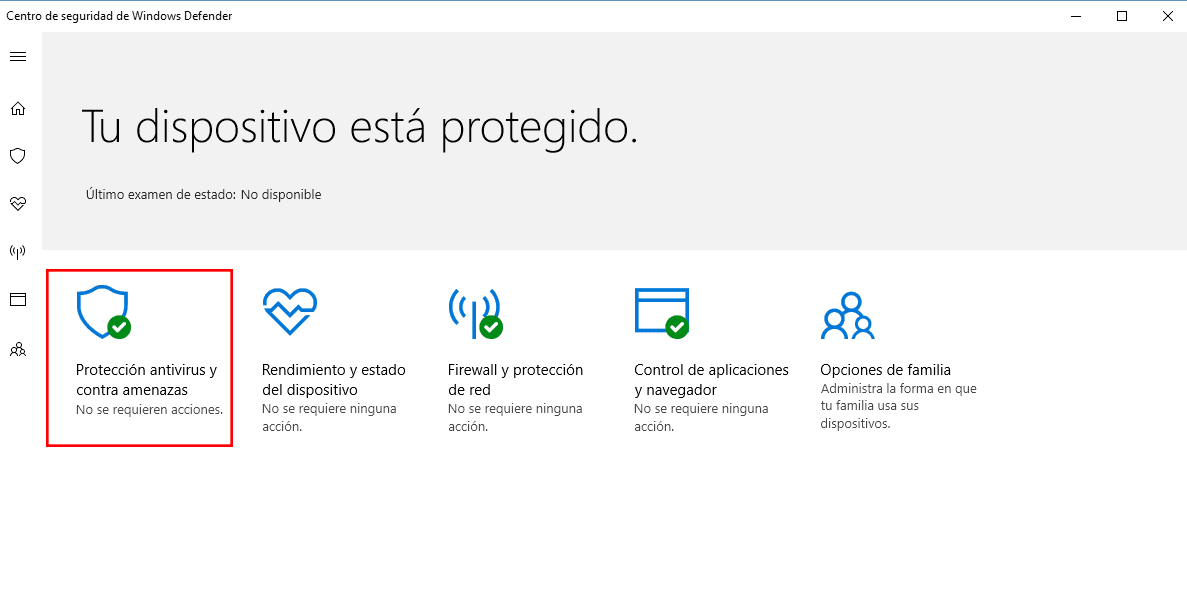
그런 다음 첫 번째 옵션을 클릭해야합니다. 안티 바이러스 및 위협 보호라고합니다.. 이 섹션에서는 다양한 데이터를 찾습니다. 그중에는 우리 팀에 제출 한 시험의 역사가 있습니다. 그러나 우리는 계속해서라는 옵션을 찾고 액세스해야합니다. 바이러스 백신 및 위협 방지 설정.
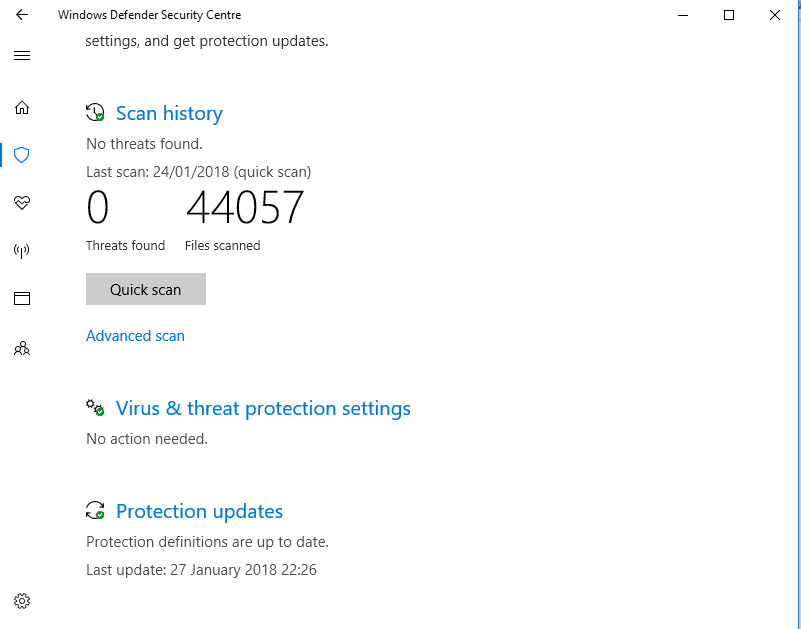
우리는 그것을 클릭하고 첫 번째 옵션이 실시간 보호 인 화면이 나타납니다.. 이 옵션을 이미 활성화 한 사용자가있을 수 있습니다. 그렇다면 아무것도 할 필요가 없습니다. 비활성화 된 경우 활성화를 진행해야합니다.
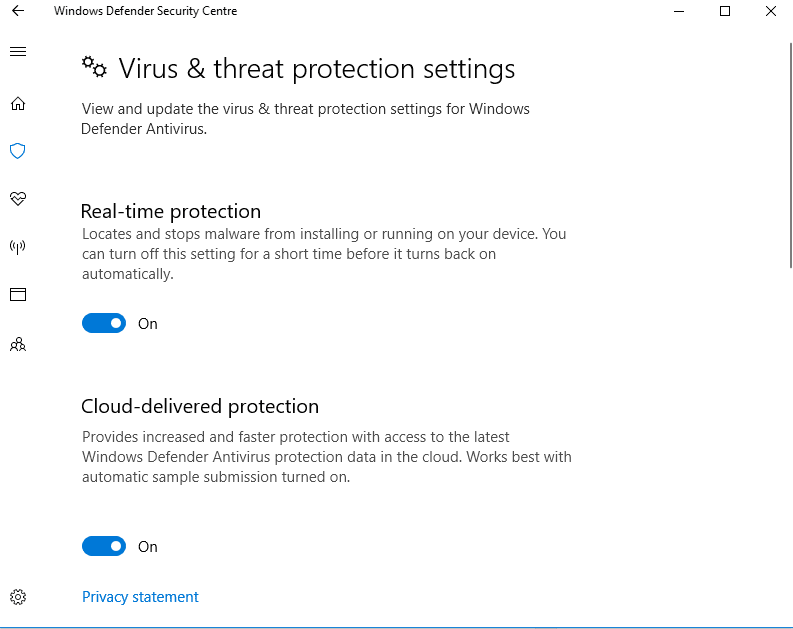
이렇게하면 항상 실시간 보호를 즐길 수 있습니다. Windows 10의이 기능 덕분에 컴퓨터에 영향을 미치는 위협으로부터보다 정확하게 보호 할 수 있습니다.. 따라서 활성화하는 것이 편리합니다.